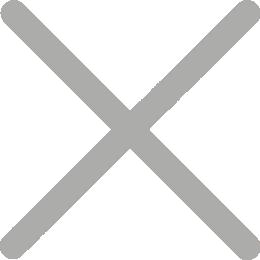
Å vite hvordan du trykker adressemerker på riktig måte kan redde deg mer tid enn du forventer. Om du sender daglige ordrer fra nettbutikken din, sender uovervinner fra kontoret, sender ut feriekort, eller bygger lagerlagerlager, trykker merker raskt og kan gjøre alt rødme.

Hvordan trykker du adressemerker fra Excel, Google Sheets eller ord? Hver verktøy har sin egen metode, noen involverer postsamling, andre stoler på bygget templer eller tillegg til. Dette er det du må begynne:

Neste bruker jeg HPRT D35 3-tommer termal etikett trykker Som et eksempel for å følge deg gjennom skriveprosessen for å trykke adressemerker ved hjelp av Excel, Word eller Google Sheets.
Excel is one of the most popular tools for managing recipient data, and with HPRT D35 , printing address labels becomes seamless. Trinn til å trykke adresseetikettene fra Excel:
Alternativt kan du hoppe over ordet-posten og importere eksellelaketten direkte inn i Hele Label-programvaren. It’s a much simpler way to design templates and handle batch printing.
Dette er hvordan det fungerer:
Trinn 1:
Lag en eksel-fil som inkluderer alle adressedataene du vil trykke - mottakende navn, adresse, telefonnummer, etc. For eksempel kan dette være en liste over høytidskort-mottakere, online bestillingkunder eller produktsvinnere.

Trinn 2:
Go to Etikett og signerer opp for en gratis konto. Interfektet er rent og vennlig, og hele prosessen flyr glatt.
Label er en gratis og vennlig design programvare som støtter ekte tidssync over nett, PC, iOS og Android platformer. It also offers downloadable versions for Windows, Mac, and mobile devices to suit different usage preferences. Selv bedre har det et rikt bibliotek med templer som er klare til bruk, støtter batch-trykking, data import fra Excel, SQL eller tilgang og skapelse av QR-koder og barkoder. La oss dykke inn og prøve!

Trinn 3:
Once you’re logged in, navigate to the label editor page and click on “Industry Template” to explore a wide selection of pre-designed templates for various industries. Du kan også lete etter printermodell eller papirstørrelse for å finne den beste matchen for innstillingen din.
Tip: Be sure to select the correct label size to prevent misalignment or printing errors.

Trinn 4:
Innenfor redaktøren, trykk på den røde boksen merket ”Databasetekst” Lad ekselfilen din og velg feltene du vil inkludere, som navn, adresse, telefonnummer, etc. Klikk tekstboksene for å skifte fonter, størrelser, rom og lag til alt ser riktig ut.

Trinn 5:
Once you’ve finished designing, just click “Print.” A preview window will appear—double-check that everything’s in place and the labels look right. Hvis alt ser bra ut, begynner du med et trykk.

Følte alt overraskende glatt under trykksprosessen? That’s exactly what HPRT is designed to deliver—clear steps, efficient workflow, and labels that print precisely, without jams or delays. Det handler ikke bare om å spare tid; Det handler om å kutte ned rettssak og feil og få ting rett første gang.
Hvis du er en som jobber hovedsakelig i skyen, ikke bekymre deg for å trykke adressemerker er ikke begrenset til programvaren. Med hjelp av kraftige tilskudd som Labelmaker kan Google Sheets lett håndtere adresseetiketten også. Det er et stort alternativ for lag som samarbeider på nettet eller brukere som vil ha en fullstendig skyerbasert arbeidsverk uten å bytte mellom plattformer.
Du kan også skrive inn adresser direkte i ordet og trykke merker, spesielt når du jobber med mindre postlister.
Noen enkle tips kan hjelpe deg med å unngå vanlige hodepiner, som korrupte avtrykk, tomme merker eller papirjammer.
Use the right label paper for your printer type (e.g., thermal rolls for thermal printers, A4 label sheets for inkjet).
For eksempel: Bruk av inkjetmerker i en termal printer vil resultere i tom utstyr - ingen varmereaktiv frakk betyr ingen trykk.
Lad papiret nøyaktig som vist i printermanualet.
For å lade rullebladet bakover kan det føre til feiltrinn eller sensorfeil.
Kalibrerer etikettsstørrelse og marsjeringer i HelteLabel programvaren før trykking.
For eksempel: Hvis du trykker på 4×6 skipsmerker, sørg for at templet passer papirstørrelsen din - ellers kan delene bli kuttet av.
Always run a test print to confirm alignment.
For eksempel: En rask test kan hjelpe deg å finne problemer som byttet barkoder eller halvtrykte adresser før du kaster bort 50 merker.
Selv erfaren brukere går inn i problemer med prøvetrykk og raskt trøbbel kan redde tid, papir og frustrasjon.
Avtrykk ett testlakett før bulk trykker.
Example: Before printing 200 return address labels for a holiday campaign, do a single-sheet preview to ensure everything lines up.
Dobbeltsjekk template alignment og næringsretning.
For eksempel: Hvis merkene trykkes av midten, kan maten reverseres eller templet misalifiseres.
Oppdaterer trykkføreren dersom utstyret er uklart eller svakt.
For eksempel: En enkel sjåfør oppdaterer fast QR-koder på en brukers termal etiketttrykk umiddelbart.
Rens avtrykkshodet regelmessig, spesielt for termal printere.
For eksempel: Hvis du merker at du faller eller ikke har avtrykk, kan et raskt tørketørke med alkohol gjenopprette klarhet.
HPRT vet hva forretningene trenger, stabile og pålitelige oppløsninger som bare virker. Og hvis du lurer på hvordan man trykker adressemerker fra Excel, Word eller Google Sheets, gjør HPRT det enkelt og effektivt.
We’re actively looking for distributors to join our global network. By partnering with HPRT, you’ll benefit from competitive pricing, solid profit margins, responsive after-sales support, and demo units to boost your local marketing.